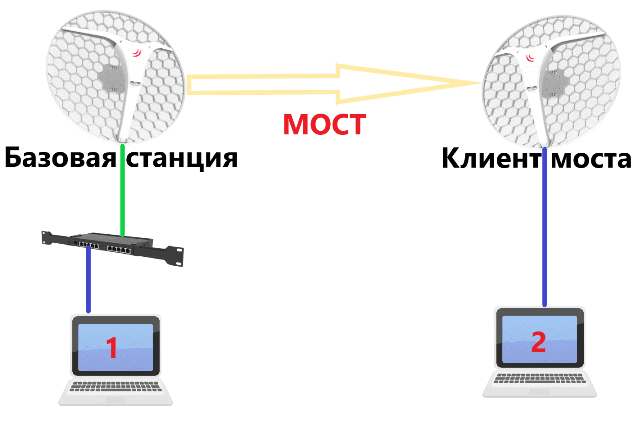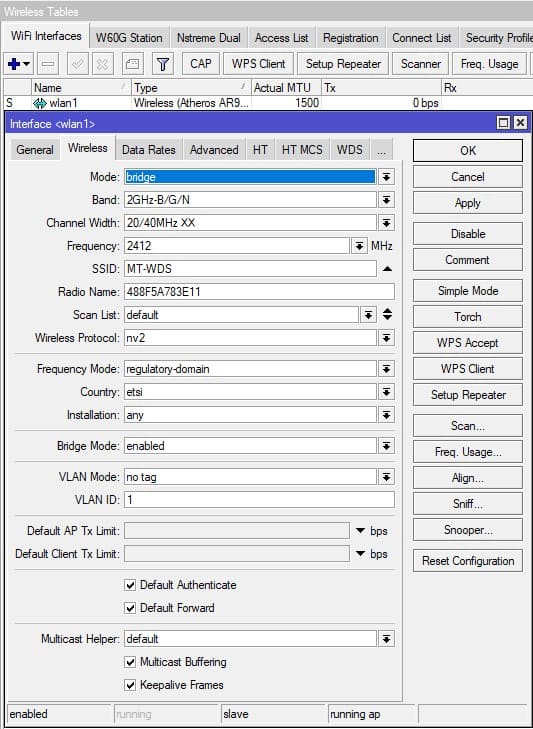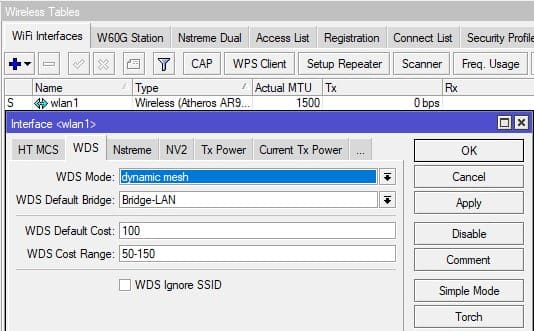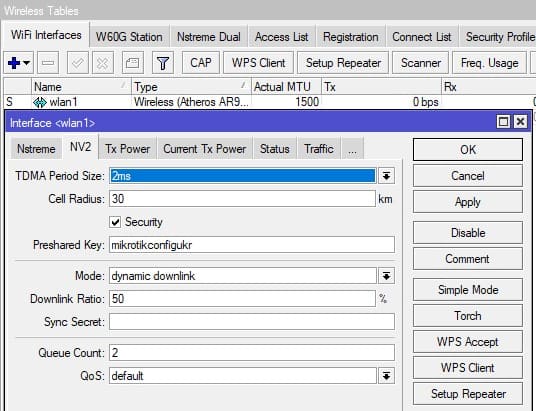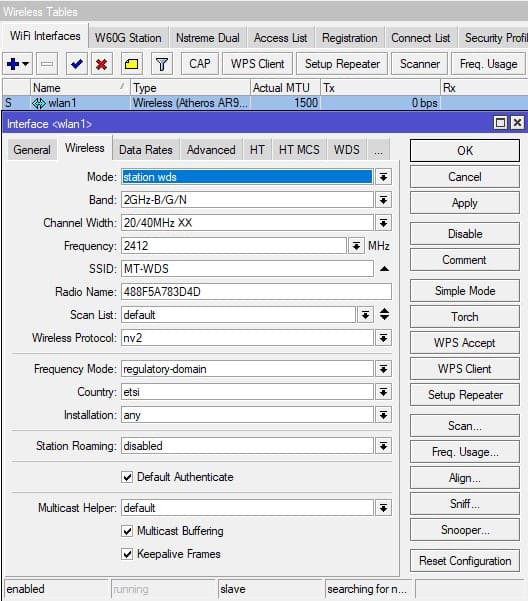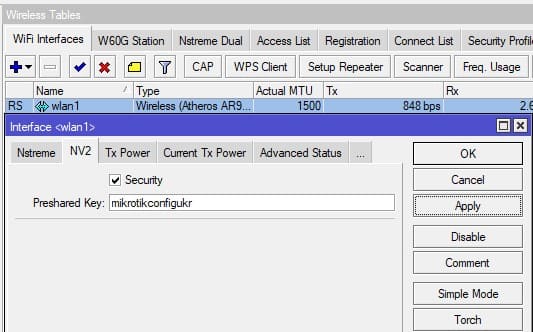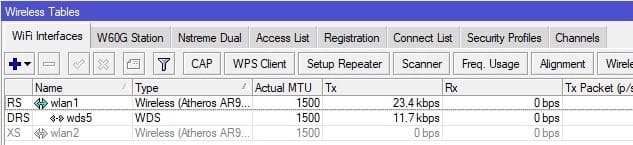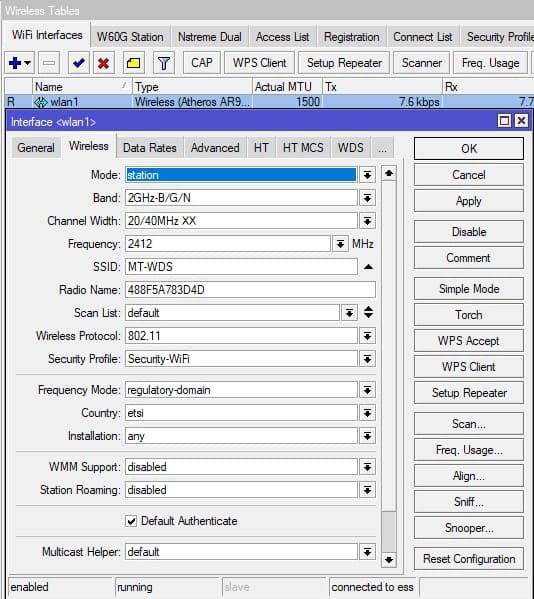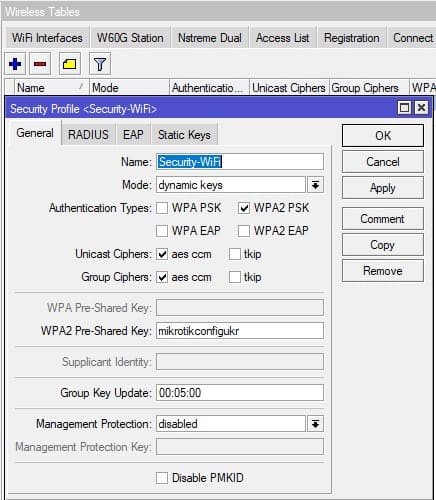В инструкции рассмотрена настройка моста между двумя MikroTik и вариант моста между Tp-Link, Asus, Netis и MikroTik. Под работу в режиме моста у MikroTik есть целая линейка оборудования, которая оптимизирована для передачи WiFi на большие расстояния: отдельные частотные каналы, проприетарный протокол WiFi типа NV2. А также эти устройства ограничиваются лицензией RouterOS до уровня Level 3.
- Настройка базовой станции
- Настройка клиента моста
- Мост между MikroTik и Tp-Link
- Описание режимов Mode
- Задать вопрос по настройке MikroTik
Wireless Distribution System (WDS) — технология, позволяющая расширить зону покрытия беспроводной сети путём объединения нескольких WiFi точек доступа в единую сеть без необходимости наличия проводного соединения между ними (что является обязательным при традиционной схеме построения сети). Отличительной чертой технологии по сравнению с другими решениями является сохранение MAC-адресов клиентов сети.
Точка доступа в WDS сети может работать в режиме основной, релейной или удаленной базовой станции.
Основные базовые станции, как правило, подключены к проводной сети, удаленные базовые станции служат для подключения клиентов беспроводной сети, а релейные станции служат для связи основных и удаленных станций, выполняя функцию усилителя и ретранслятора сигнала.
Все базовые станции WDS сети должны быть настроены на использование одной и той же частоты, метода шифрования и ключа шифрования. В то же время допускается использование различных SSID.
WDS может обеспечивать два режима для соединения точек доступа:
- Режим беспроводного моста, где устройства (WDS AP) сообщаются между собой и не обеспечивают доступа для других беспроводных станций или клиентов.
- Беспроводной повторитель/репитер.
Отрицательные стороны WDS:
- пропускная способность сети падает до 50 % по сравнению с обычным подключением;
- уменьшается скорость работы по Wi-Fi, так как для связи точек используется один канал;
- проблема совместимости между разными производителями;
- номер канала должен быть всегда постоянным;
- устаревшее оборудование поддерживает шифрование только WEP (большинство современных Wi-Fi роутеров поддерживает работу WDS при использовании шифрования WPA).
Положительные стороны WDS:
- отсутствие проводного соединения между точками доступа Wi-Fi;
- сохранение MAC-адресов клиентов сети.
Настройка WiFi моста для базовой станции MikroTik, режим WDS
Далее будет рассмотрена типичная настройка WiFi моста на базе MikroTik WDS. Базовая станция будет переведена в соответствующий режим bridge.
Нужно обратить внимание на такие параметры:
Настройка параметров WiFi для базовой станции моста MikroTik
Настройка параметров WDS для базовой станции моста MikroTik
Настройка параметров NV2 для базовой станции моста MikroTik
/interface wireless set [ find default-name=wlan1 ] band=2ghz-b/g/n channel-width=20/40mhz-XX \ disabled=no mode=bridge nv2-preshared-key=mikrotikconfigukr nv2-security=\ enabled security-profile=Security-WiFi ssid=MT-WDS tx-power=5 \ tx-power-mode=all-rates-fixed wds-default-bridge=Bridge-LAN wds-mode=\ dynamic-mesh wireless-protocol=nv2
В качестве WiFi протокола будет использован проприетарный протокол MikroTik NV2. Это придаст WiFi мосту изоляции от общего эфира, а также увеличит пропускную способность.
На этом настройка базовой станции MikroTik для режима WDS моста завершена и можно переходить к настройке WDS клиента.
Настройка моста MikroTik для WiFi клиента
Принимающая сторона WiFi моста будет использовать режим station wds, который также является проприетарным режимом MikroTik и совместим только с оборудованием MikroTik.
Нужно обратить внимание на такие параметры:
Настройка параметров WiFi для клиента моста MikroTik
Настройка параметров NV2 для клиента моста MikroTik
/interface wireless set [ find default-name=wlan1 ] band=2ghz-b/g/n channel-width=20/40mhz-XX \ disabled=no mode=station-wds nv2-preshared-key=mikrotikconfigukr \ nv2-security=enabled security-profile=Security-WiFi ssid=MT-WDS tx-power=\ 5 tx-power-mode=all-rates-fixed wireless-protocol=nv2
После успешного согласования параметров WiFi моста, со стороны базовой станции будет создан интерфейс WDS, по которому и будет происходить обмен между двумя WiFi устройствами MikroTik.
Настройка моста WiFi для клиента MikroTik, базовая станция Tplink, Asus, Netis
Одним из вариантов подключения точки доступа WiFi MikroTik в режиме моста, это когда базовая станция не MikroTik, а к примеру Tp-link, Asus, Netis или другой производитель. На входе из параметров подключения известны: имя WiFi сети(SSID) и пароль.
Для обеспечения работы интернета для LAN-2, клиент моста MikroTik должен также выполнять функцию роутера. Настройки роутера будут взяты из инструкции
при этом интерфейс, на который будет приходить интернет, должен быть определён как DHCP client.
Клиент моста MikroTik будет переведен в соответствующий режим station.
Настройка параметров WiFi для клиента моста MikroTik
Настройка параметров Security Profiles для клиента моста MikroTik
/interface wireless security-profiles set [ find default=yes ] supplicant-identity=MikroTik add authentication-types=wpa2-psk eap-methods="" mode=dynamic-keys name=\ Security-WiFi supplicant-identity="" wpa2-pre-shared-key=\ mikrotikconfigukr /interface wireless set [ find default-name=wlan1 ] band=2ghz-b/g/n channel-width=20/40mhz-XX \ disabled=no nv2-preshared-key=mikrotikconfigukr nv2-security=enabled \ security-profile=Security-WiFi ssid=MT-WDS tx-power=5 tx-power-mode=\ all-rates-fixed wireless-protocol=802.11
На примере роутера MikroTik hap ac lite tower, общая конфигурация будет иметь вид:
# nov/06/2020 15:44:35 by RouterOS 6.46.8 # software id = IT5K-H6ER # # model = RB952Ui-5ac2nD # serial number = D3D50C2AA773 /interface bridge add admin-mac=52:67:E2:A2:1C:76 auto-mac=no name=Bridge-LAN /interface wireless security-profiles set [ find default=yes ] supplicant-identity=MikroTik add authentication-types=wpa2-psk eap-methods="" mode=dynamic-keys name=\ Security-WiFi supplicant-identity="" wpa2-pre-shared-key=\ mikrotikconfigukr /interface wireless set [ find default-name=wlan1 ] band=2ghz-b/g/n channel-width=20/40mhz-XX \ disabled=no nv2-preshared-key=mikrotikconfigukr nv2-security=enabled \ security-profile=Security-WiFi ssid=MT-WDS tx-power=5 tx-power-mode=\ all-rates-fixed wireless-protocol=802.11 set [ find default-name=wlan2 ] band=5ghz-a/n/ac channel-width=\ 20/40/80mhz-XXXX disabled=no mode=ap-bridge security-profile=\ Security-WiFi ssid=MT-WiFi wireless-protocol=802.11 /ip pool add name=dhcp_pool0 ranges=10.10.10.2-10.10.10.254 /ip dhcp-server add address-pool=dhcp_pool0 disabled=no interface=Bridge-LAN lease-time=3d \ name=dhcp1 /interface bridge port add bridge=Bridge-LAN interface=ether1 add bridge=Bridge-LAN interface=ether2 add bridge=Bridge-LAN interface=ether3 add bridge=Bridge-LAN interface=ether4 add bridge=Bridge-LAN interface=ether5 add bridge=Bridge-LAN interface=wlan2 /ip address add address=10.10.10.1/24 interface=Bridge-LAN network=10.10.10.0 /ip dhcp-client add disabled=no interface=wlan1 /ip dhcp-server network add address=10.10.10.0/24 dns-server=1.1.1.1,1.0.0.1 gateway=10.10.10.1 /ip firewall filter add action=accept chain=forward connection-state=established,related add action=accept chain=input connection-state=established,related add action=accept chain=forward in-interface=Bridge-LAN add action=accept chain=input in-interface=Bridge-LAN add action=drop chain=input in-interface=wlan1 add action=drop chain=forward connection-nat-state=!dstnat in-interface=wlan1 add action=drop chain=input connection-state=invalid add action=drop chain=forward connection-state=invalid /ip firewall nat add action=masquerade chain=srcnat out-interface=wlan1 /system clock set time-zone-name=Europe/Kiev /system identity set name=MikroTik-ST-2